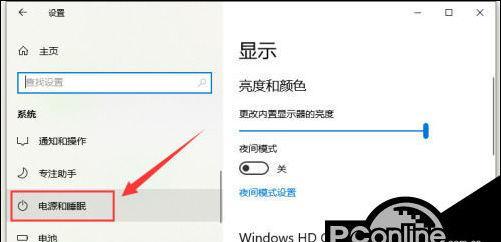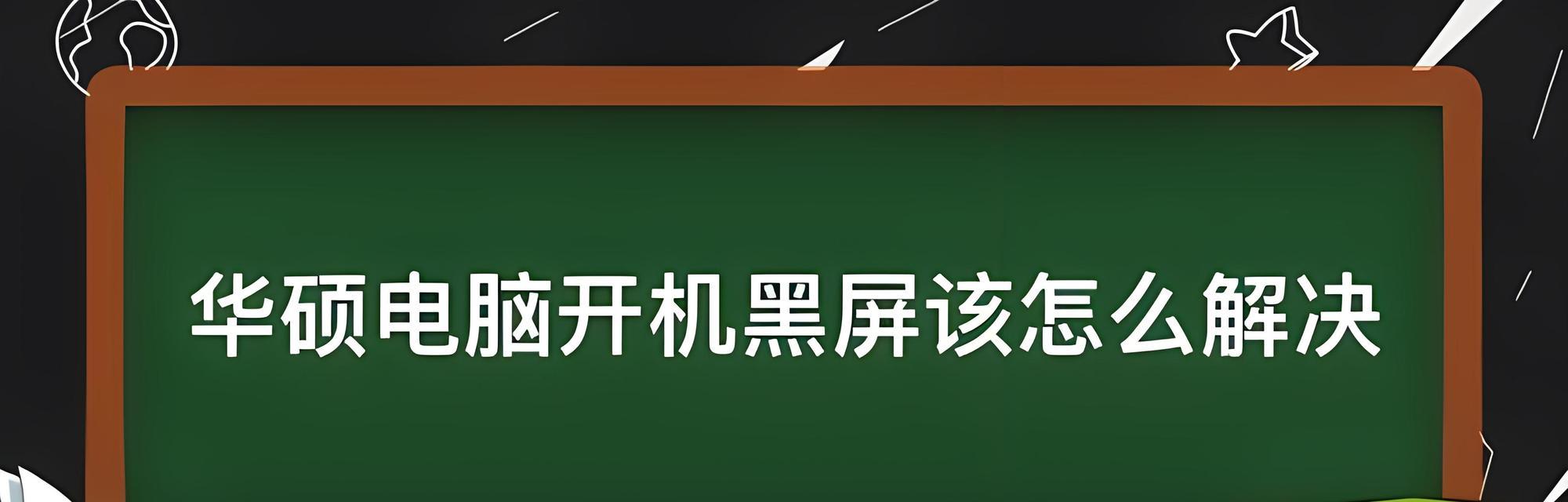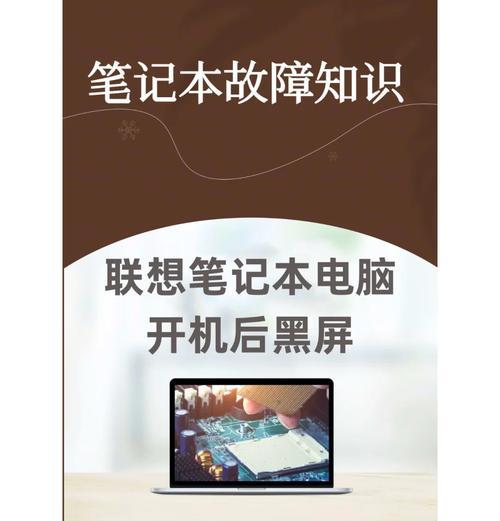无线键鼠引起电脑黑屏应如何解决?
- 数码攻略
- 2025-03-19
- 24
在现代电脑使用中,无线键鼠因其便捷性而广受欢迎。不过,有时无线键鼠可能会引起一些问题,比如电脑突然黑屏。这种情况不仅令人困惑,还可能影响工作效率。本文将为您详细解答如何解决由无线键鼠引发的电脑黑屏问题,并提供一系列可能的解决方案和预防措施。
一、理解问题本质
在尝试任何解决方案之前,我们需要了解无线键鼠为何会导致电脑黑屏。通常,这个问题并不是由键鼠本身引起,而是由于无线接收器与电脑之间的通讯不畅、驱动问题或者是电源管理设置不当导致的。

二、电脑黑屏的常见原因
无线接收器问题:接收器受到干扰或未正确连接到电脑。
驱动程序问题:键鼠驱动过时或损坏。
电源管理设置:键盘或鼠标的设置导致电脑进入休眠或睡眠状态。
硬件故障:键鼠本身存在硬件问题。
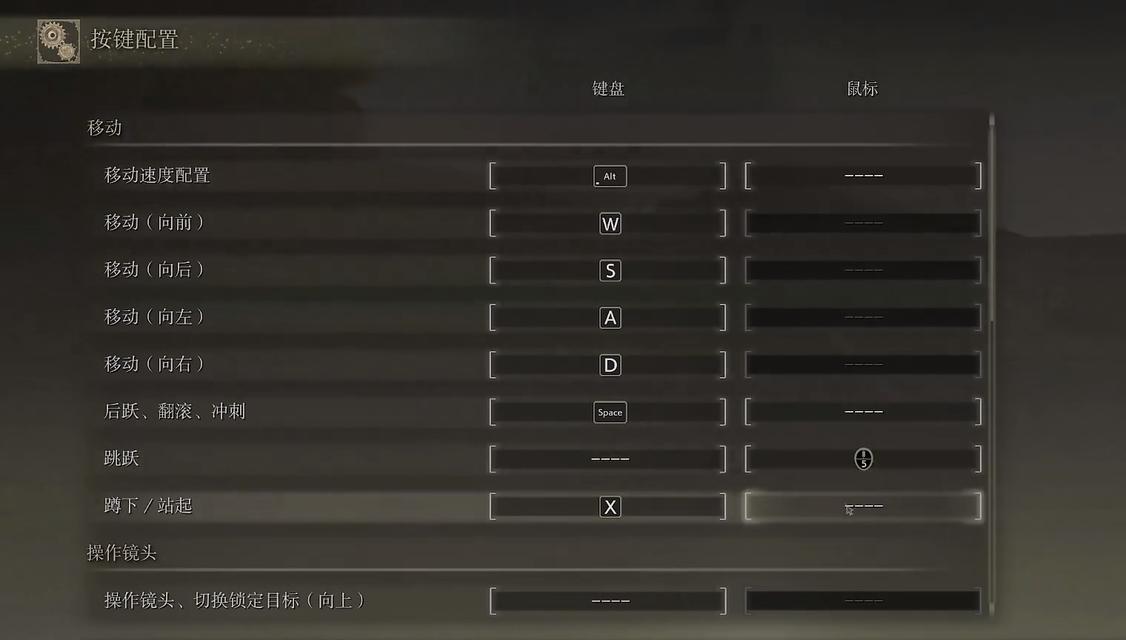
三、系统性排查步骤
1.检查无线接收器连接
首先请检查无线接收器是否牢固地连接到电脑的USB端口,如果有必要,尝试重新插入或更换另一个USB端口。
2.更新或重新安装驱动程序
接下来,检查无线键鼠的驱动程序是否为最新版本:
进入设备管理器,找到键盘和鼠标设备。
右键点击设备,选择“更新驱动程序”选项。
如果系统提示没有可用更新,尝试卸载当前驱动程序并重启电脑,让系统自动重新安装。
3.检查电源设置
可能是因为电脑的电源管理设置不当,当检测到键盘或鼠标无活动时,电脑自动进入休眠状态:
打开控制面板,进入“硬件和声音”下的“电源选项”。
查看是否有关于键盘和鼠标的唤醒设置,如果启用,请关闭它们。
4.重启电脑并尝试使用其他设备
如果上述步骤都无法解决问题,尝试重启电脑,并在启动过程中使用有线键盘和鼠标,以确定问题是否和无线键鼠有关。
5.检查硬件问题
如果更换了有线设备后问题依然存在,可能是电脑硬件故障。此时,建议联系专业技术人员进行检查。

四、预防措施
为了避免未来发生同样的问题,可以采取以下预防措施:
确保驱动程序更新:定期检查并更新键鼠驱动。
正确使用无线接收器:将接收器放在不易受干扰的地方,并确保其干净、无遮挡。
调整电源管理设置:避免设置自动休眠功能,或调整为不通过键盘和鼠标触发休眠。
定期检查硬件:定期检查无线键鼠的电池电量,确保设备正常工作。
五、其他可能的解决方案
如果上述方法都不能解决问题,可以尝试以下操作:
检查是否有系统更新,安装最新的系统补丁。
更新BIOS固件。
如果使用的是无线路由器,请检查无线干扰或尝试更换信道。
六、
电脑黑屏是一个令人头痛的问题,但如果妥善处理,通常可以找到原因并解决。通过对无线键鼠和电脑本身进行排查,大多数情况下都能解决由无线键鼠引起的黑屏问题。同时,通过上述预防措施,可以减少未来发生类似问题的几率。希望本文提供的解决方案能帮助您解决无线键鼠引起的问题,并使您的电脑使用体验更佳。
版权声明:本文内容由互联网用户自发贡献,该文观点仅代表作者本人。本站仅提供信息存储空间服务,不拥有所有权,不承担相关法律责任。如发现本站有涉嫌抄袭侵权/违法违规的内容, 请发送邮件至 3561739510@qq.com 举报,一经查实,本站将立刻删除。!
本文链接:https://www.cqlawyer.net/article-8306-1.html